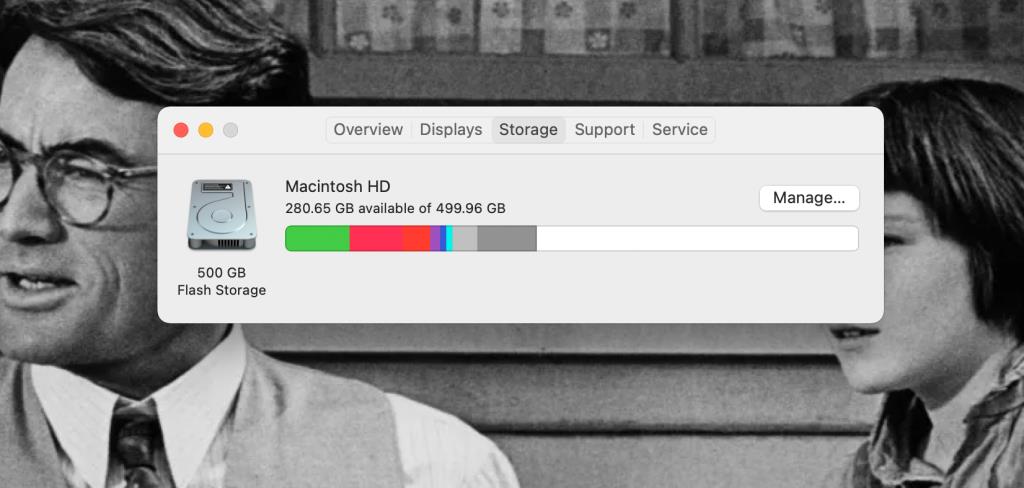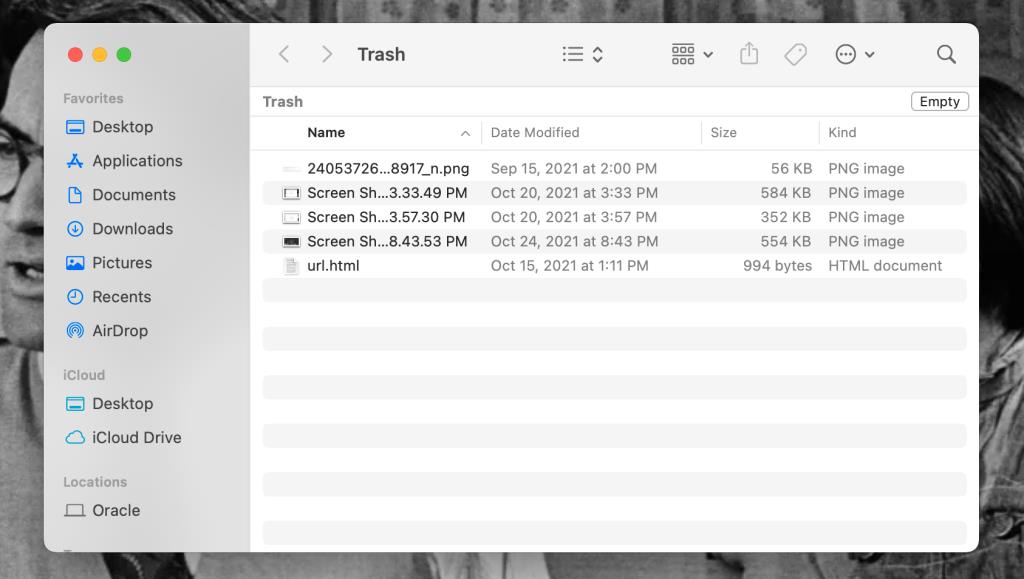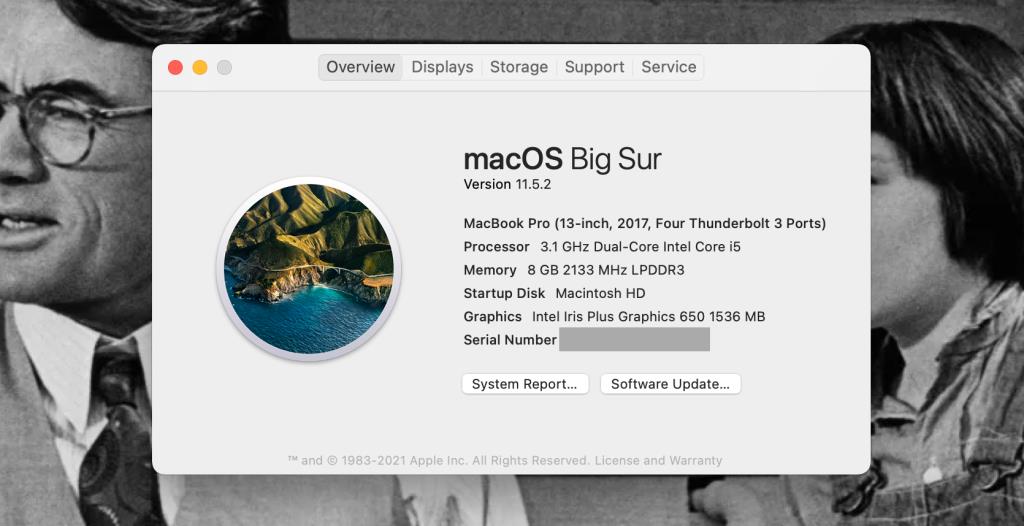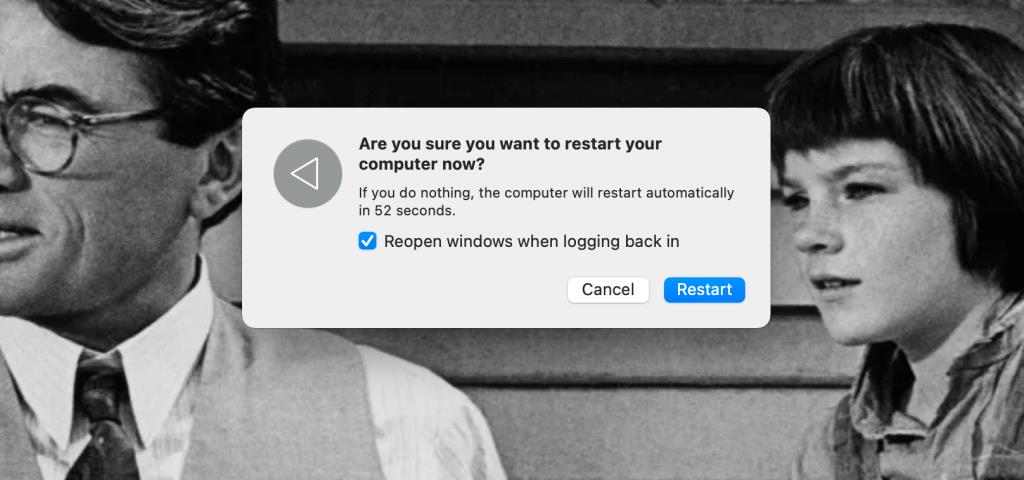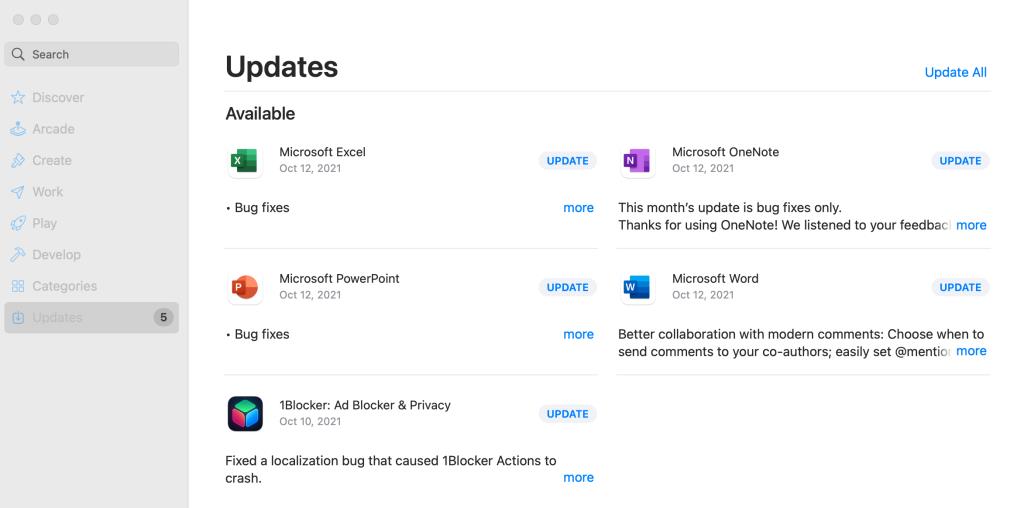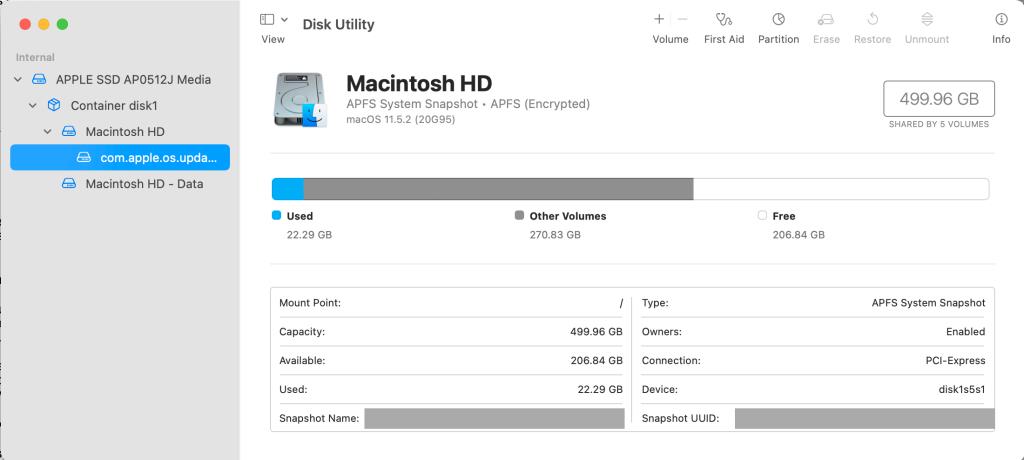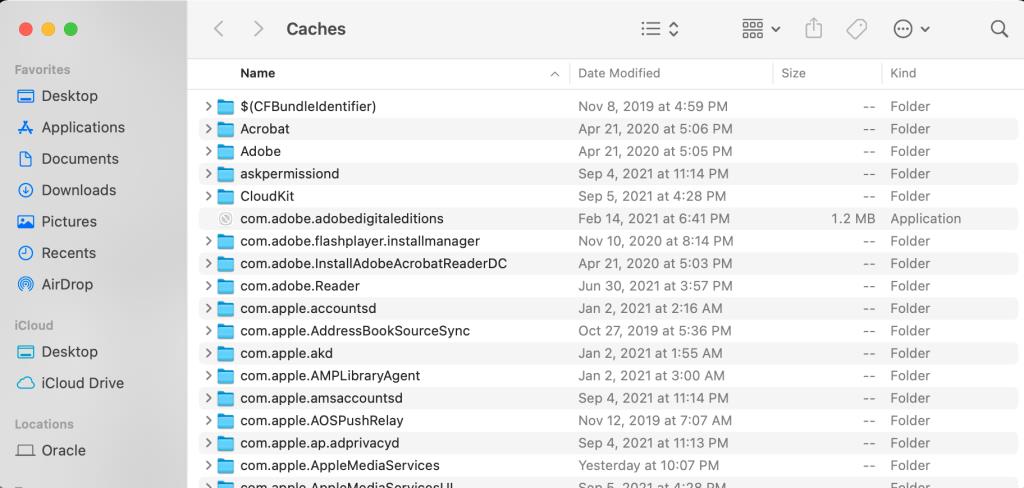Không có máy tính nào là hoàn hảo và ngay cả máy Mac tốt nhất cũng có thể gặp trục trặc với nó. Việc gặp mã lỗi trên máy Mac gần như là điều không thể tránh khỏi.
Rất may, đó là điều không thể tránh khỏi mà bạn có thể chuẩn bị. Dưới đây, chúng tôi đã liệt kê một số mã lỗi phổ biến nhất gặp phải trên máy Mac và cách khắc phục chúng khi chúng xuất hiện.
Chúng tôi cũng có một số mẹo khắc phục sự cố chung trong trường hợp bạn gặp phải bất kỳ mã lỗi nào không có trong danh sách này. Đọc tiếp và chuẩn bị đánh bại kẻ thù mã lỗi của bạn!
5 mã lỗi máy Mac phổ biến nhất
Dưới đây, bạn sẽ tìm thấy năm mã lỗi mọi người thường gặp trên máy Mac của họ, cùng với các cách khắc phục sự cố mà mã lỗi đang cảnh báo bạn.
1. Mã lỗi 41
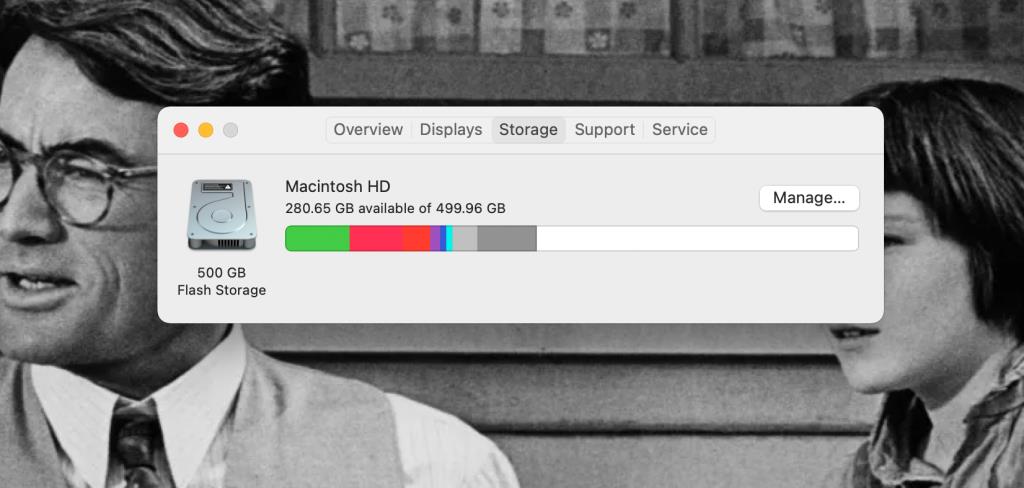
Mã lỗi 41 có thể bật lên trong một số ứng dụng và hoạt động và bạn có xu hướng thấy nó với thông báo “bộ nhớ đầy (đang mở) hoặc tệp không vừa (tải)” hoặc “không thể tải lỗi Trình tìm kiếm”.
Nó có xu hướng cho biết một số phần mềm hoặc phần cứng trên máy Mac của bạn đã lỗi thời, nhưng mã lỗi 41 cũng có thể bật lên từ tệp hệ thống hoặc thư mục bị phần mềm độc hại làm hỏng hoặc gây hại.
Để khắc phục mã lỗi 41, hãy cập nhật phần mềm gây ra lỗi cho bạn hoặc có thể gỡ cài đặt hoàn toàn một chương trình và cài đặt lại phiên bản sạch của nó. Cập nhật macOS lên phiên bản mới nhất cũng có thể hữu ích.
Kiểm tra vi-rút máy Mac và dọn dẹp các tệp rác và bộ nhớ cache cũng có thể giúp sửa mã lỗi 41. Nhưng ít nhất hãy bắt đầu với việc kiểm tra các bản cập nhật, vì giải pháp có thể đơn giản như vậy!
Cập nhật phần mềm và macOS cũng có thể giúp khắc phục mã lỗi 1309, nếu bạn gặp phải điều đó bất kỳ lúc nào.
2. Mã lỗi 50

Mã lỗi 50 xuất hiện khi máy Mac của bạn không thể di chuyển hoặc sao chép tệp từ thiết bị lưu trữ di động, chẳng hạn như ổ cứng ngoài. Điều này có thể xảy ra do dữ liệu tệp xấu hoặc bị hỏng, sự cố phần sụn hoặc sự cố giao tiếp giữa máy Mac và thiết bị lưu trữ của bạn.
Mã lỗi này có thể được sửa bằng cách đặt tên mới cho tệp trước khi bạn mở hoặc đặt tên mới trước khi bạn di chuyển tệp. Thay đổi phần mở rộng của tệp và sau đó thay đổi lại sau khi di chuyển cũng có thể hữu ích.
Bạn cũng có thể chạy Disk Utility trên máy Mac và chọn Sơ cứu> Chạy trên thiết bị lưu trữ và trên ổ cứng máy Mac. Điều này có thể sửa lỗi giao tiếp giữa các thiết bị và nó có thể xóa mã lỗi 50 cho bạn.
3. Mã lỗi 8003
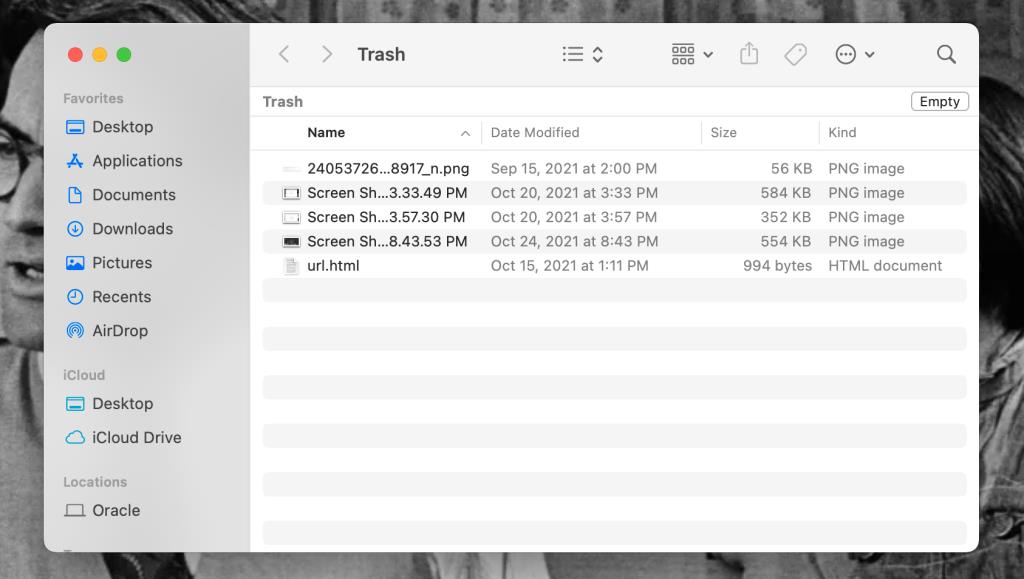
Mã lỗi 8003 sẽ hiển thị nếu bạn cố gắng xóa tệp khỏi Thùng rác của máy Mac nhưng máy Mac của bạn không thể hoàn thành tác vụ do các vấn đề về quyền với những gì bạn đang xóa.
Cũng có thể có các nguyên nhân khác, nhưng giải pháp cho mã lỗi là giống nhau: giữ phím Tùy chọn trên bàn phím của bạn trong khi bạn nhấn nút Dọn sạch Thùng rác trong Thùng rác . Thao tác này sẽ buộc dọn sạch Thùng rác và xóa mọi tệp bị khóa mà bạn không thể mở khóa.
Bạn cũng có thể khởi động máy Mac của mình ở Chế độ An toàn hoặc sử dụng Thiết bị đầu cuối để xem ứng dụng nào đang sử dụng tệp bạn muốn xóa và đóng chương trình đó để tránh lỗi 8003 và dọn sạch hoàn toàn thùng rác của bạn.
4. Mã lỗi 36

Nếu Finder không thể đọc hoặc ghi tệp, bạn sẽ thấy mã lỗi 36 trên máy Mac của mình. Giống như với mã lỗi 50, điều này thường xảy ra khi bạn cố gắng sao chép hoặc di chuyển tệp giữa các thiết bị. Nhưng mã lỗi 36 là do các tệp .DS_Store ẩn .
Để sửa mã lỗi 36, bạn cần phải loại bỏ các tệp .DS_Store này. Bạn có thể làm như vậy bằng cách mở ứng dụng Terminal và nhập lệnh dot_clean, theo sau là một khoảng trắng.
Tiếp theo, kéo và thả thư mục hoặc thẻ nhớ có chứa tệp tạo ra lỗi vào cửa sổ Terminal và nhấn Return trên bàn phím của bạn. Các tệp .DS_Store bây giờ sẽ hợp nhất với tệp gốc và bạn có thể di chuyển hoặc sao chép tệp mà không gặp lỗi.
5. Mã lỗi 2003f
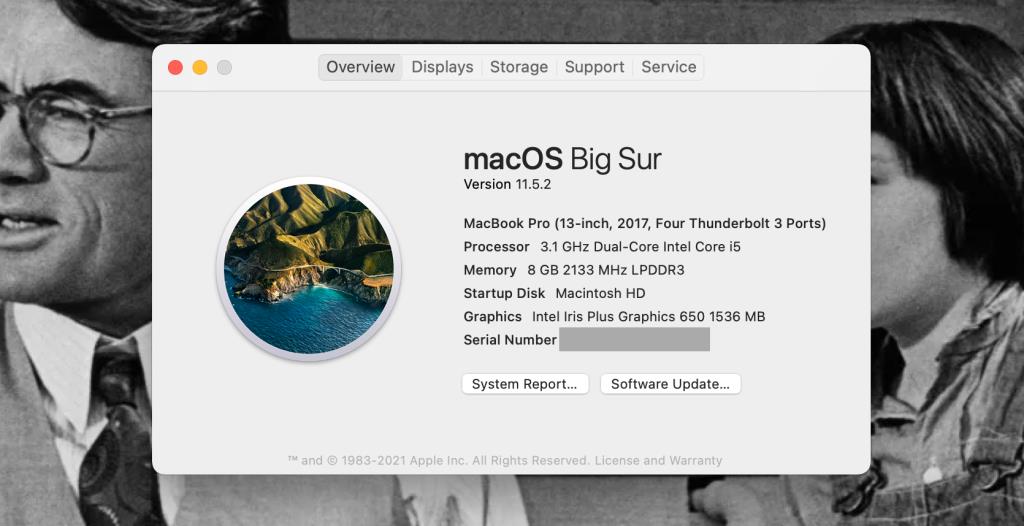
Bạn sẽ gặp mã lỗi 2003f nếu máy Mac của bạn gặp sự cố khi cài đặt các bản cập nhật macOS mới. Điều này xảy ra thường xuyên nhất khi người dùng đang cố định dạng lại máy Mac của họ thông qua Phục hồi macOS nhưng họ có kết nối internet kém hoặc không ổn định.
Một trong những giải pháp dễ nhất cho lỗi này là kết nối internet qua Ethernet thay vì Wi-Fi. Kết nối với mạng Wi-Fi hoặc Ethernet mới cũng có thể hoạt động. Nó cũng có thể đáng để chạy Disk Utility và chọn Sơ cứu> Chạy , như với mã lỗi 50.
Nếu mã lỗi 2003f vẫn còn, hãy khởi động lại máy Mac của bạn và giữ Command + R khi logo Apple xuất hiện. Các hệ điều hành MacOS Utility cửa sổ sẽ mở ra. Chọn Cài đặt lại macOS , nhập thông tin ID Apple của bạn và làm theo bất kỳ hướng dẫn nào xuất hiện trên màn hình.
Các bản sửa lỗi này cũng hoạt động nếu bạn gặp phải mã lỗi 2002f, 2100f và 1008f.
Cách sửa hầu hết các mã lỗi Mac
Mặc dù mã lỗi Mac biểu thị các vấn đề khác nhau trên một hệ thống, nhưng các giải pháp cho chúng thường có thể trùng lặp với nhau, như bạn có thể thấy với một số bản sửa lỗi mà chúng tôi đã viết ở trên.
Nếu bạn gặp phải các mã lỗi không có trong danh sách trên hoặc đang chuẩn bị cho các mã lỗi khác nhau, có một số bước bạn có thể thực hiện có thể khắc phục hầu hết các sự cố của Mac. Nếu các bước này không hữu ích, đó là lúc bạn nên tìm kiếm trên internet các giải pháp khác.
Bước 1: Khởi động lại tệp, ứng dụng hoặc toàn bộ máy Mac của bạn
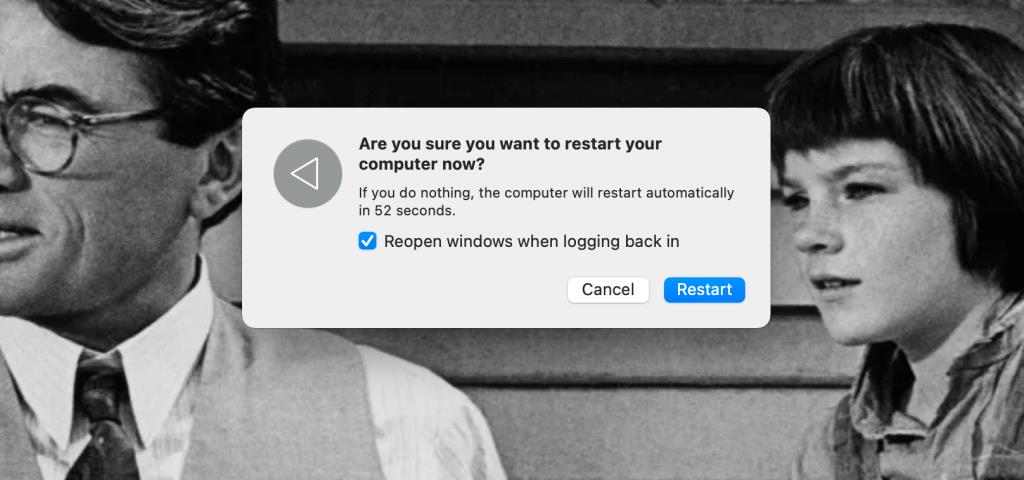
Câu hỏi cổ điển về CNTT "bạn đã thử tắt và bật lại chưa?" thực sự quan trọng vì nhiều sự cố máy tính thực sự có thể được khắc phục bằng cách thoát khỏi ứng dụng hoặc đóng tệp rồi mở lại.
Nếu bạn gặp sự cố với ổ cứng ngoài hoặc thiết bị khác, hãy thử đẩy nó ra rồi cắm lại. Có thể bạn chỉ có một kết nối ban đầu không tốt và bạn có thể có một kết nối tốt hơn.
Nếu sự cố vẫn tiếp diễn, hãy thử khởi động lại máy Mac của bạn trước khi tìm kiếm các giải pháp khác. Thao tác này nhanh chóng và dễ dàng thực hiện, và đôi khi máy Mac của bạn chỉ cần tắt trong một giây là có thể tự hoạt động trở lại.
Bước 2: Cập nhật hệ thống của bạn
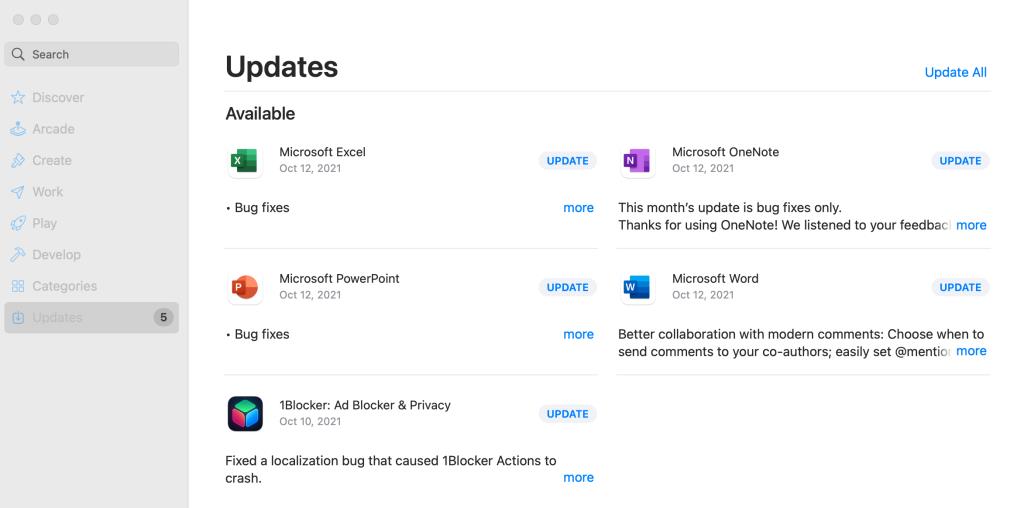
Một giải pháp dễ dàng khác cho nhiều mã lỗi là áp dụng các bản cập nhật phần mềm cho máy Mac của bạn. Hầu hết các lỗi phần mềm đều được sửa bằng các bản cập nhật phần mềm trong tương lai, đồng thời các tính năng bảo mật và tương thích cũng được duy trì với các bản cập nhật.
Cập nhật ứng dụng của bạn qua phần Cập nhật của App Store hoặc trực tiếp từ trang web của nhà phát triển. Đồng thời cập nhật macOS thường xuyên từ Tùy chọn hệ thống để giảm các mã lỗi gây ra bởi sự không tương thích với hệ điều hành đã lỗi thời.
Bước 3: Chạy Trợ giúp đầu tiên của Tiện ích Ổ đĩa
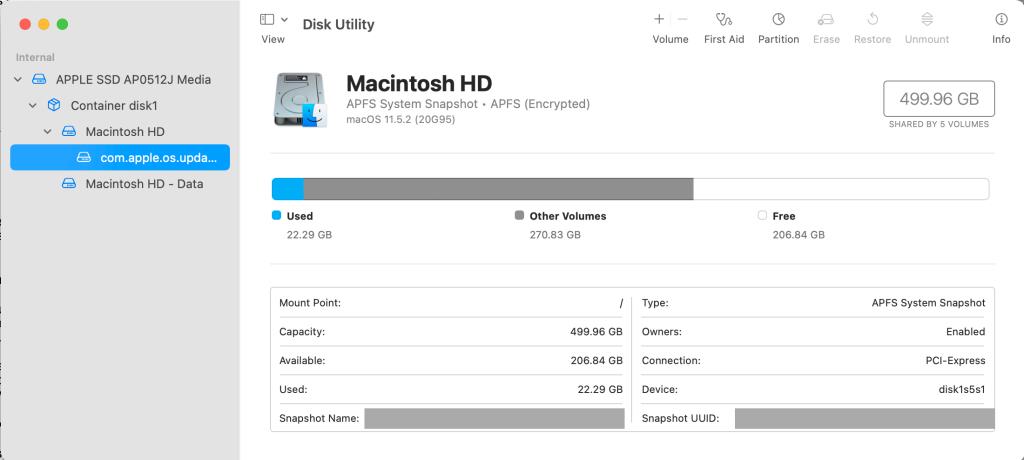
Các vấn đề về ổ cứng và ổ cứng ngoài thường có thể được giải quyết bằng ứng dụng Disk Utility tích hợp trên máy Mac của bạn. Các First Aid chức năng có thể sửa chữa các vấn đề trong một đơn vị lưu trữ và giúp bạn chẩn đoán vấn đề là tốt.
Liên quan: Các công cụ Mac miễn phí tốt nhất để phát hiện và khắc phục các sự cố phổ biến của macOS
Bước 4: Xóa bộ nhớ đệm hệ thống và xóa tệp rác
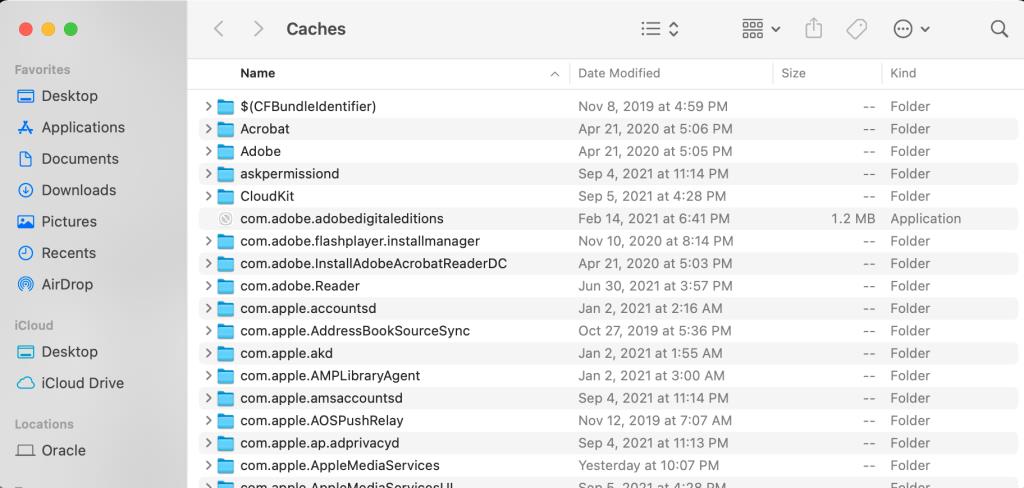
Mã lỗi có thể phát sinh trên máy Mac do các tệp rác ẩn và bộ nhớ đệm dữ liệu đầy đủ. Xóa bộ nhớ đệm hệ thống Mac của bạn và kiểm tra bộ nhớ của máy Mac để xóa các tệp không cần thiết tạo mã lỗi xung quanh dung lượng bộ nhớ và hoạt động của hệ thống.
Mã lỗi là cảnh báo, không phải là câu chết
Mã lỗi bật lên trên máy Mac của bạn vì đã xảy ra sự cố trong giây lát. Họ không chỉ ra rằng máy Mac của bạn đã bị hỏng về cơ bản — họ chỉ nói rằng có một vấn đề ngay bây giờ và nó cần được giải quyết.
Hầu hết các mã lỗi thực sự khá dễ sửa. Chúng tôi hy vọng các bản sửa lỗi ở trên của chúng tôi cho năm mã lỗi phổ biến nhất và các bản sửa lỗi chung của chúng tôi sẽ giúp bạn thấy được điều đó. Và chúng tôi đặc biệt hy vọng họ sẽ giúp bạn vượt qua bất kỳ mã lỗi nào mà bạn gặp phải trên máy Mac của mình theo thời gian.